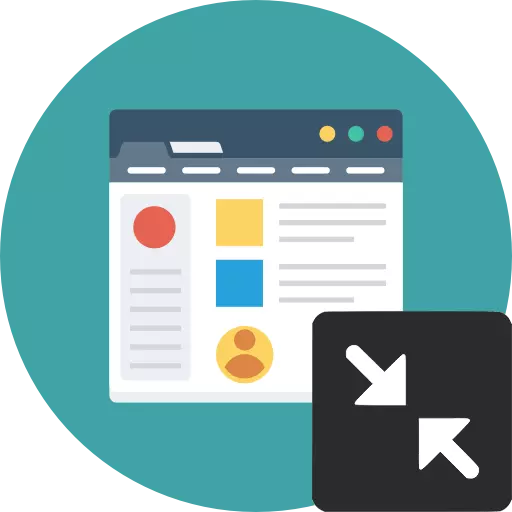
அனைத்து பிரபலமான உலாவிகளில் முழு திரை முறையில் ஒரு மாற்றம் செயல்பாடு உள்ளது. நீண்ட கால வேலை உலாவி இடைமுகம் மற்றும் இயக்க முறைமையைப் பயன்படுத்தாமல் நீண்ட கால வேலை ஒரு தளத்தில் திட்டமிடப்பட்டால் இது மிகவும் வசதியாக உள்ளது. இருப்பினும், பெரும்பாலும் பயனர்கள் இந்த பயன்முறையில் நுழைவதன் மூலம், இந்த பகுதியில் சரியான அறிவு இல்லாமல் சாதாரண நடவடிக்கைக்கு திரும்ப முடியாது. அடுத்து, பல்வேறு வழிகளில் உலாவியின் உன்னதமான பார்வையை எப்படி திரும்பப் பெற வேண்டும் என்று நாங்கள் கூறுவோம்.
நாங்கள் முழு திரை உலாவி ஆட்சியிலிருந்து புறப்படுகிறோம்
உலாவியில் முழு திரையில் பயன்முறையை எவ்வாறு மூடுவது என்பது எப்பொழுதும் ஒரே மாதிரியாகவும், சாதாரண இடைமுகத்திற்குத் திரும்புவதற்கு பொறுப்பான உலாவியில் விசைப்பலகை அல்லது பொத்தான்களில் ஒரு குறிப்பிட்ட விசையை அழுத்தவும்.முறை 1: விசைப்பலகை விசை
பெரும்பாலும் இது பயனர் தற்செயலாக விசைப்பலகை விசைகளை ஒன்று அழுத்தி ஒரு முழு திரை முறை தொடங்கியது, இப்போது அது திரும்ப முடியாது. இதை செய்ய, விசைப்பலகையில் F11 விசையை அழுத்தவும். எந்தவொரு இணைய உலாவியின் முழு திரை பதிப்பையும் முடக்குவதற்கும் இரண்டையும் சந்திக்கும்.
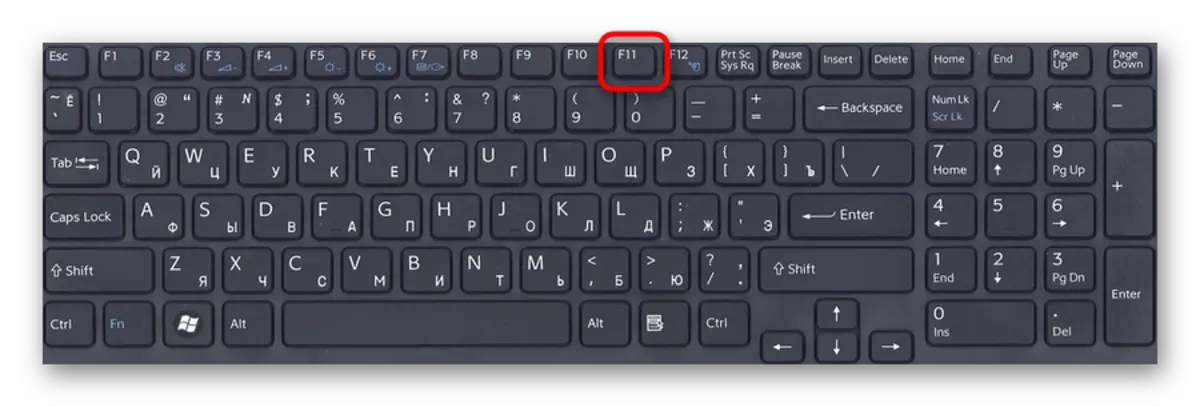
முறை 2: உலாவியில் உள்ள பொத்தானை
முற்றிலும் எல்லா உலாவிகளும் சாதாரண முறையில் விரைவாக திரும்பும் திறனை வழங்குகின்றன. இது பல்வேறு பிரபலமான இணைய உலாவிகளில் எப்படி செய்யப்படுகிறது என்று தெரியப்படுத்துங்கள்.
கூகிள் குரோம்.
திரையின் மேல் சுட்டியை நகர்த்தவும், நீங்கள் குறுக்கு மைய பகுதியில்தான் தோன்றியிருப்பீர்கள். நிலையான பயன்முறையில் மீண்டும் கிளிக் செய்யவும்.
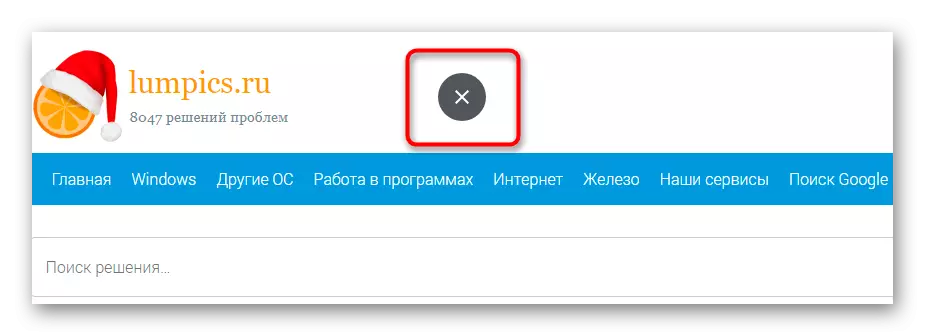
Yandex உலாவி
திரையின் உச்சியில் மவுஸ் கர்சரை இடுப்புடன், மற்ற பொத்தான்களுடன் இணைந்து முகவரி சரத்தை பாப் செய்யவும். மெனுவிற்கு சென்று உலாவியில் சாதாரண வேலைக்கு வெளியே செல்ல அம்புக்குறி ஐகானை கிளிக் செய்யவும்.
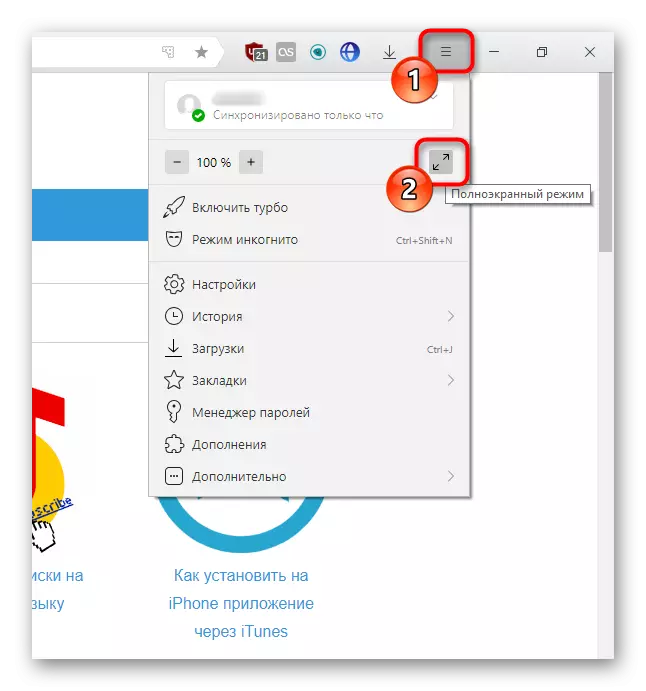
மொஸில்லா ஃபயர்பாக்ஸ்.
அறிவுறுத்தல் முந்தையதைப் போலவே உள்ளது - நாங்கள் கர்சரை கொண்டு வருகிறோம், மெனுவை அழைக்கிறோம், மெனுவை அழைக்கவும், இரண்டு அம்புகள் ஐகானை கிளிக் செய்யவும்.
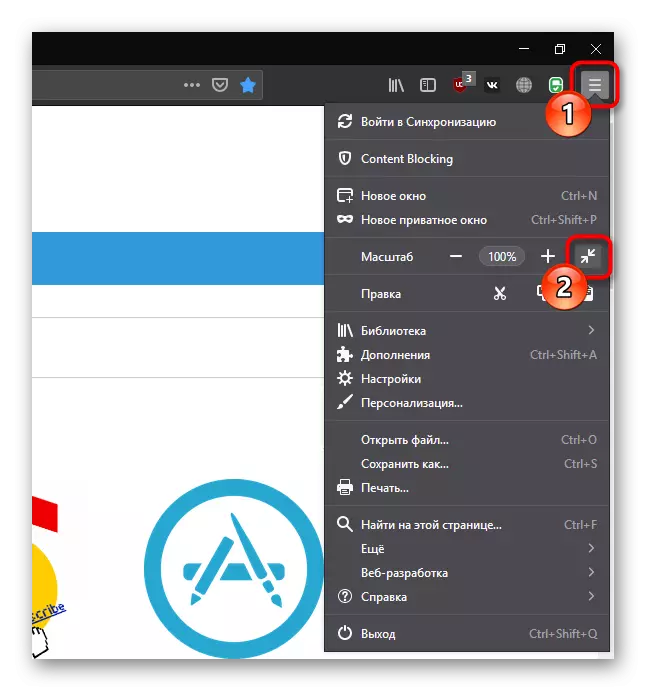
ஓபரா.
ஓபரா இது ஒரு சிறிய வித்தியாசமாக வேலை செய்கிறது - வலது சுட்டி வலது கிளிக் கிளிக் மற்றும் "வெளியேறு முழு திரை" உருப்படியை தேர்வு.

விவால்டி.
விவால்டியில், இது ஓபராவுடன் ஒப்புமை மூலம் வேலை செய்கிறது - கீறல் இருந்து PCM ஐ அழுத்தவும், "சாதாரண முறை" என்பதைத் தேர்ந்தெடுக்கவும்.

விளிம்பு.
ஒரே நேரத்தில் இரண்டு ஒத்த பொத்தான்கள் உள்ளன. திரையின் மேல் உங்கள் சுட்டியை மிதக்கவும் மற்றும் அம்புகளுடன் பொத்தானை சொடுக்கவும் அல்லது "மூடு" அல்லது மெனுவில் உள்ள பொத்தானைக் கிளிக் செய்யவும்.
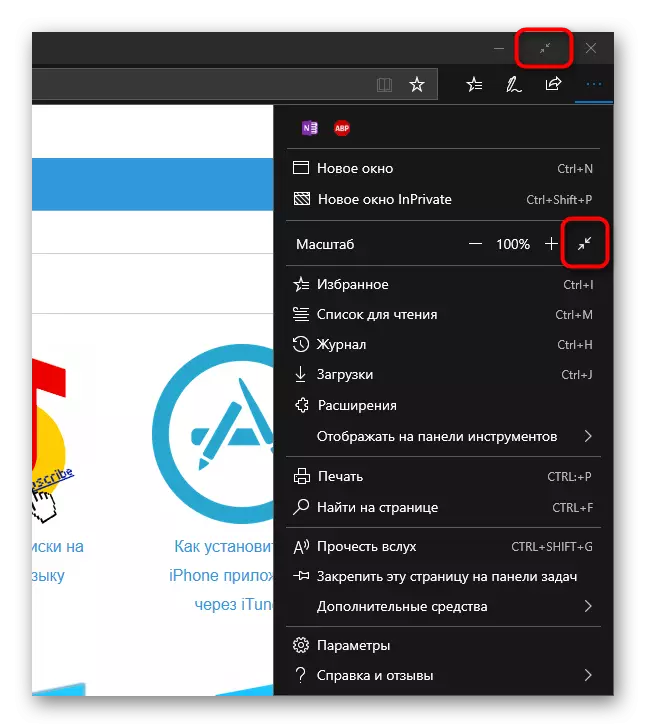
இன்டர்நெட் எக்ஸ்ப்ளோரர்.
நீங்கள் இன்னும் எக்ஸ்ப்ளோரர் பயன்படுத்தினால், இங்கே பணி செய்யப்படுகிறது. கியர் பொத்தானை கிளிக் செய்து, "கோப்பு" மெனுவைத் தேர்ந்தெடுத்து, "முழு திரை" உருப்படியிலிருந்து பெட்டியை அகற்றவும். தயார்.
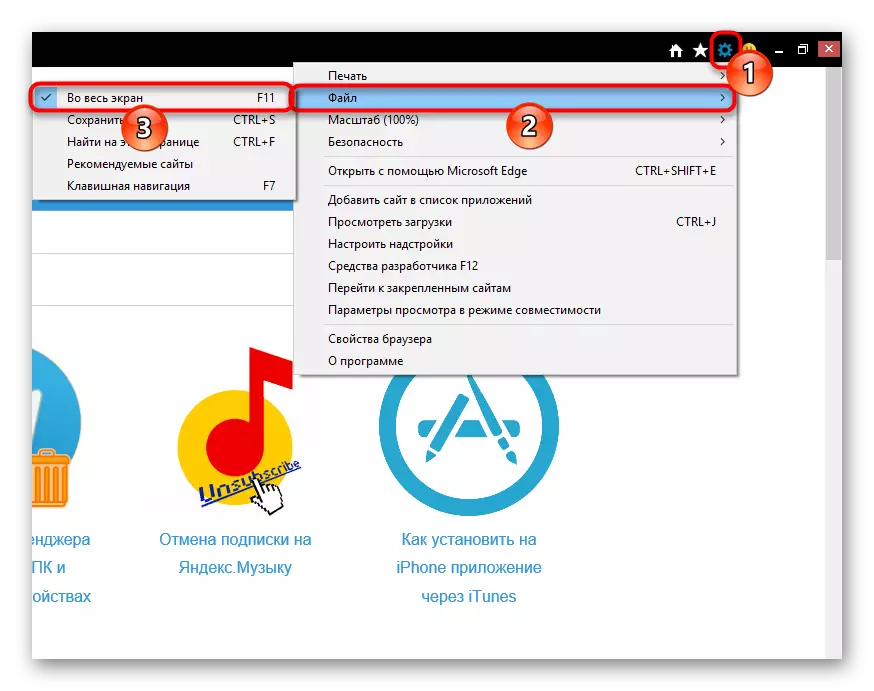
இப்போது நீங்கள் முழு திரையில் பயன்முறையிலிருந்து வெளியேற வேண்டும் என்று உங்களுக்குத் தெரியும், அதாவது நீங்கள் அடிக்கடி அதைப் பயன்படுத்தலாம் என்பதால், சில சந்தர்ப்பங்களில் வழக்கமாக விட மிகவும் வசதியானது.
